ל-Office של מיקרוסופט יש יישומים רבים שכדאי להתקין במערכת שלך. כמעט כולם משתמשים באחד מהיישומים של MS office ואפליקציה אחת כזו נקראת Excel. זה מאפשר למשתמשים לאסוף, לארגן את כל הנתונים בהתאם לדרישתם ונתונים אלה כוללים ערכים טקסט ומספריים. גיליון אקסל לא רק מציע לך לתפעל חישוב בסיסי כמו חיבור, כפל וכו'. אבל גם הרבה נוסחאות קשות אחרות שהופכות את העבודה שלך ליעילה. לכן בפוסט זה, אנו מסבירים כיצד להשתמש בנוסחה של סטיית תקן בגיליון האקסל שלך. נא להמשיך לקרוא.
השלבים שיש לבצע כדי ליישם ולהשתמש בנוסחת סטיית תקן בגיליון Excel
שלב 1: לחץ חלונות מקש במקלדת והקלד לְהִצטַיֵן.
שלב 2: בחר לְהִצטַיֵן יישום מתוצאות החיפוש כפי שמוצג להלן.

שלב 3: לאחר מכן, לחץ לִפְתוֹחַ אפשרות בתחתית העמוד הראשוני של אפליקציית Excel.

שלב 4: דפדף במערכת שלך ובחר בכל גיליון Excel שמור שזקוק למניפולציה של נתונים.
שלב 5: בחר תא בגיליון האקסל שבו עליך למקם את נוסחת סטיית התקן.
שלב 6: לאחר בחירת התא, הקלד =STDEV() בתא או בשורת הנוסחאות כפי שמוצג.
שלב 7: לאחר מכן, מקם את הסמן בין הסוגריים כפי שמוצג בצילום המסך למטה.
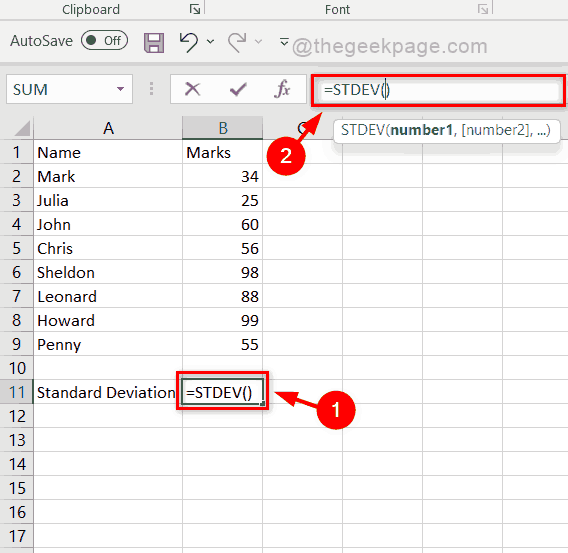
שלב 8: לאחר הצבת הסמן בין הסוגריים, בחר ישירות את התאים שיש לחשב את סטיית התקן שלהם כפי שמוצג להלן.
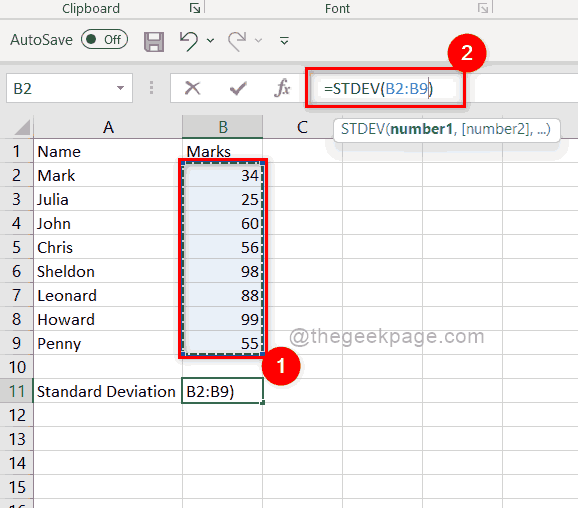
שלב 9: לאחר בחירת כל תאי הנתונים, לחץ להיכנס מקש במקלדת כדי לבצע את הנוסחה שהוחלה וניתן לראות את התוצאה כפי שמוצג בתמונה למטה.
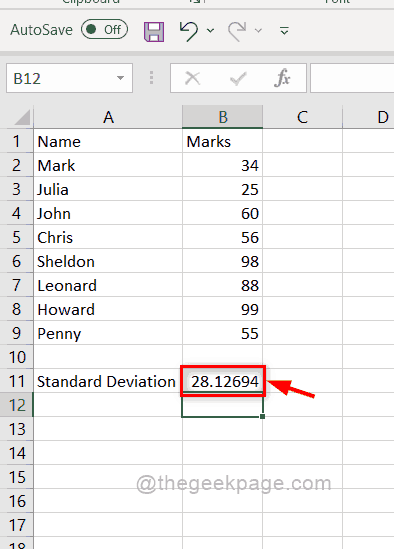
כך אתה יכול להשתמש בנוסחת סטיית התקן בגיליון האקסל שלך וגם אתה יכול ליצור נוסחה מותאמת אישית באמצעות סטיית תקן, סכום ונוסחאות אחרות המוצעות על ידי גיליון אקסל.
זהו זה חבר'ה.
מקווה שהפוסט הזה היה אינפורמטיבי ומועיל. אנא השאר לנו הערות למטה.
תודה.


